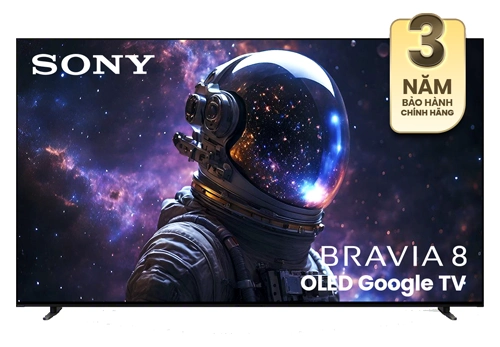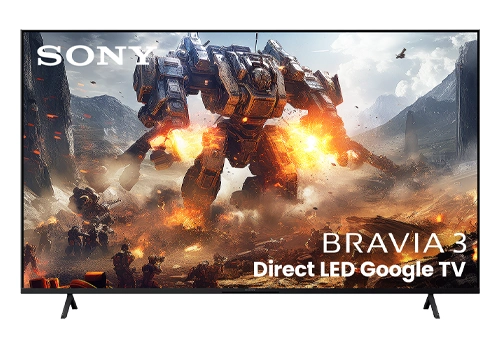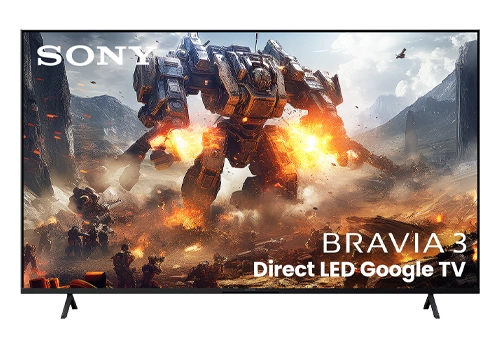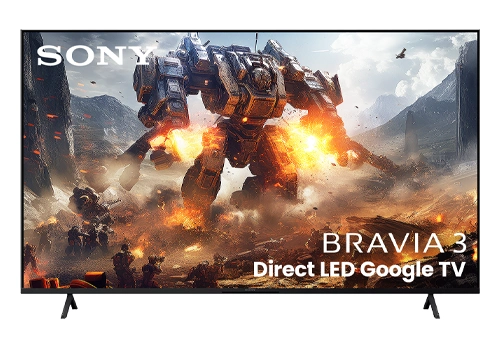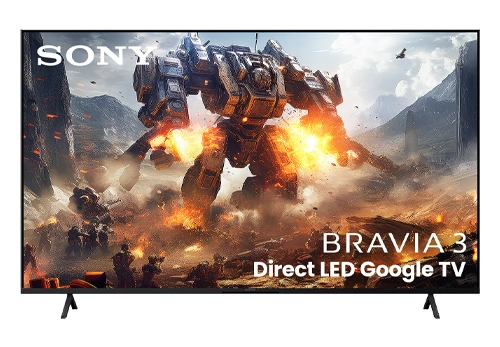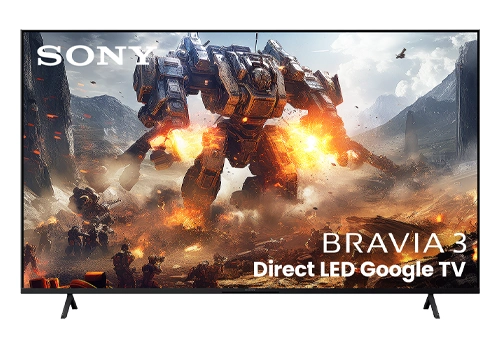Xử lý nhanh lỗi tìm kiếm bằng giọng nói trên tivi Sony tại nhà
Đăng bởi: Vân Anh
Tivi Sony hiện được trang bị tính năng điều khiển giọng nói giúp người dùng tìm kiếm nhanh chóng, tiện lợi hơn khi sử dụng. Tuy nhiên, sau một thời gian sử dụng có thể gặp vấn đề lỗi tìm kiếm bằng giọng nói, hãy để Điện máy Samnec giúp bạn xử lý lỗi nhanh chóng nhé!
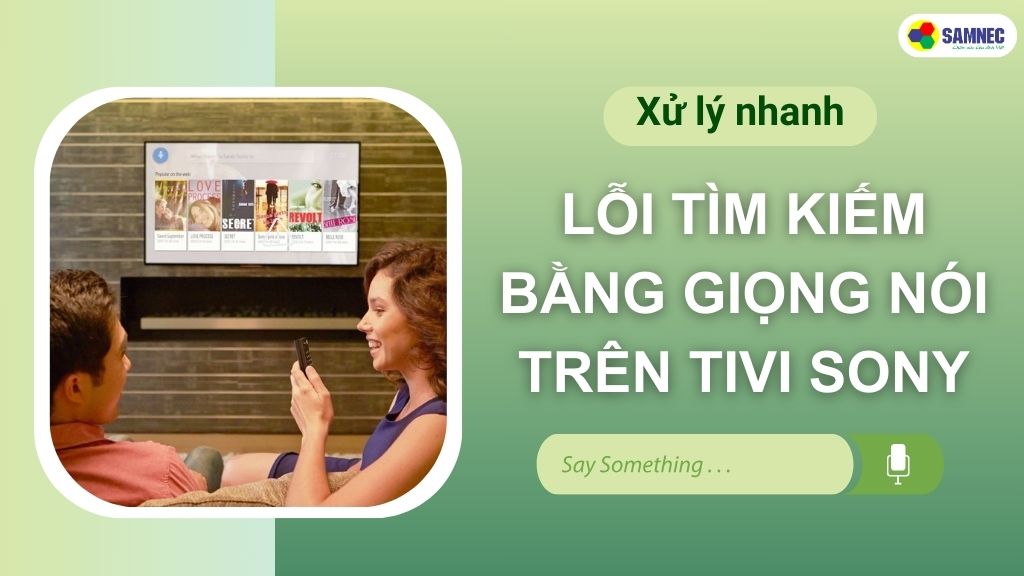
1. Lưu ý trước khi sử dụng chức năng tìm kiếm giọng nói tivi Sony
Trước khi thực hiện các bước khắc phục sự cố khác, hãy đảm bảo rằng điều khiển từ xa của bạn có nút hoặc ký hiệu micro.
Đối với các mẫu Google TV: Tính năng nhận dạng giọng nói qua điều khiển từ xa sẽ không hoạt động nếu Tivi được thiết lập làm cơ bản. Tivi cần được thiết lập như một Google TV.
Bạn phải đăng nhập vào tài khoản Google trên Android TV của mình để Google hỗ trợ hoạt động bình thường.
Sau khi thay thế điều khiển từ xa bằng giọng nói, bạn cần ghép nối lại điều khiển từ xa để sử dụng chức năng tìm kiếm bằng giọng nói.
Sau khi cập nhật tivi, có thể cần ghép nối lại điều khiển từ xa để tiếp tục sử dụng chức năng tìm kiếm bằng giọng nói.

2. Nguyên nhân gây lỗi tìm kiếm bằng giọng nói tivi Sony
Có nhiều nguyên nhân dẫn đến lỗi tìm kiếm bằng giọng nói trên tivi Sony, bao gồm:
- Kết nối mạng: Kiểm tra xem tivi đã được kết nối internet ổn định hay chưa.
- Điều khiển từ xa: Đảm bảo điều khiển từ xa có hỗ trợ chức năng tìm kiếm bằng giọng nói và pin còn tốt.
- Cài đặt điều khiển lỗi: Remote không ghép nối vớ Google TV hay Android Tv
- Phần mềm: Remote tivi chưa được cập nhật
- Mic lỗi: Mic trên điều khiển bị hỏng
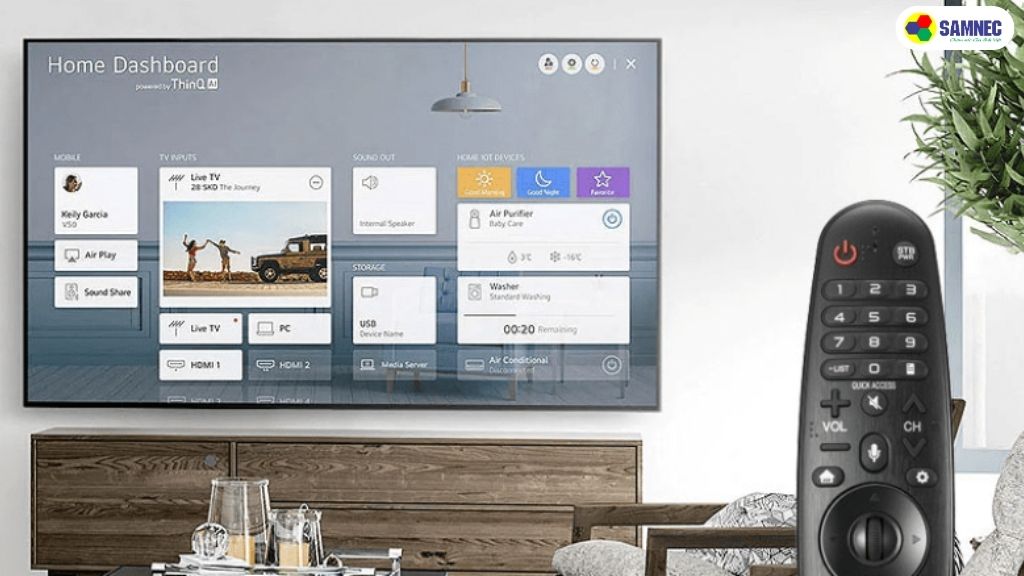
3. Cách khắc phục lỗi tìm kiếm bằng giọng nói tivi Sony
- Pin yếu có thể ảnh hưởng đến khả năng hoạt động của micro trên điều khiển từ xa.
- Thay pin mới cho điều khiển từ xa và thử sử dụng tính năng tìm kiếm bằng giọng nói hoặc bạn thử tháo ra lắp lại pin vào

Hãy chắc chắn rằng tivi Sony của bạn đã được kết nối mạng.
Bước 1: Trên điều khiển từ xa, nhấn nút HOME.
Bước 2: Chọn Cài đặt (Settings).
Bước 3: Tùy theo Menu tivi bạn thực hiện theo các bước sau
- Chọn Mạng và Internet (Network & Internet) > Trạng thái mạng (Network status) > Kiểm tra kết nối (Check Connection).
- Chọn Mạng (Network) > Cài đặt nâng cao (Advanced settings) > Trạng thái mạng (Network status) > Kiểm tra kết nối (Check Connection).
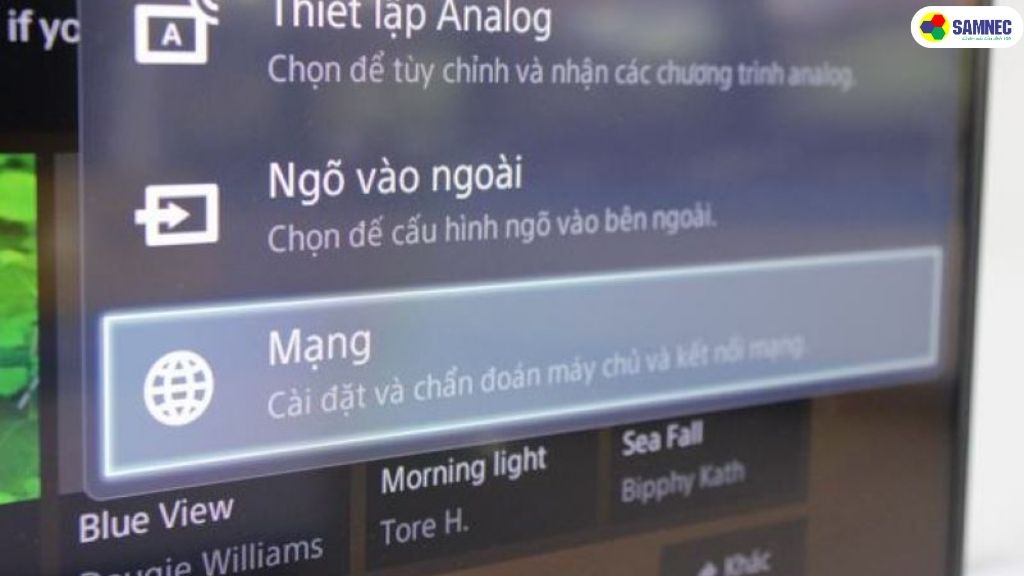
Lưu ý:
- Tùy thuộc vào mẫu máy, bạn cũng có thể kiểm tra trạng thái kết nối Internet bằng cách nhấn nút HELP, sau đó chọn Các dấu hiệu kết nối Internet (Internet connectivity symptoms).
- Đối với các dòng W8, X7 và X74H / X75H, hãy kiểm tra trạng thái kết nối mạng trong tùy chọn Mạng và Internet (Network & Internet).
Hãy xác nhận xem điều khiển từ xa đã được ghép nối với Android TV/Google TV hay chưa.
Lưu ý: Nếu Tivi của bạn được phát hành từ năm 2020 trở đi (trừ các dòng W8, X7 và X74H/X75H), bạn có thể bỏ qua bước này
Bước 1: Trên điều khiển từ xa, nhấn nút HOME.
Bước 2: Chọn Cài đặt (Settings).
Bước 3: Các bước tiếp theo sẽ phụ thuộc vào tùy chọn menu Tivi của bạn:
- Chọn Điều khiển từ xa & Phụ kiện (Remotes & Accessories) > Cài đặt Bluetooth (Bluetooth settings).
- Chọn Điều khiển từ xa & Phụ kiện (Remotes & Accessories).
- Chọn Cài đặt Bluetooth (Bluetooth settings).
Bước 4: Kiểm tra xem SONY TV RC MIC 001 hoặc SONY TV VRC 001 đã được đăng ký hay chưa.
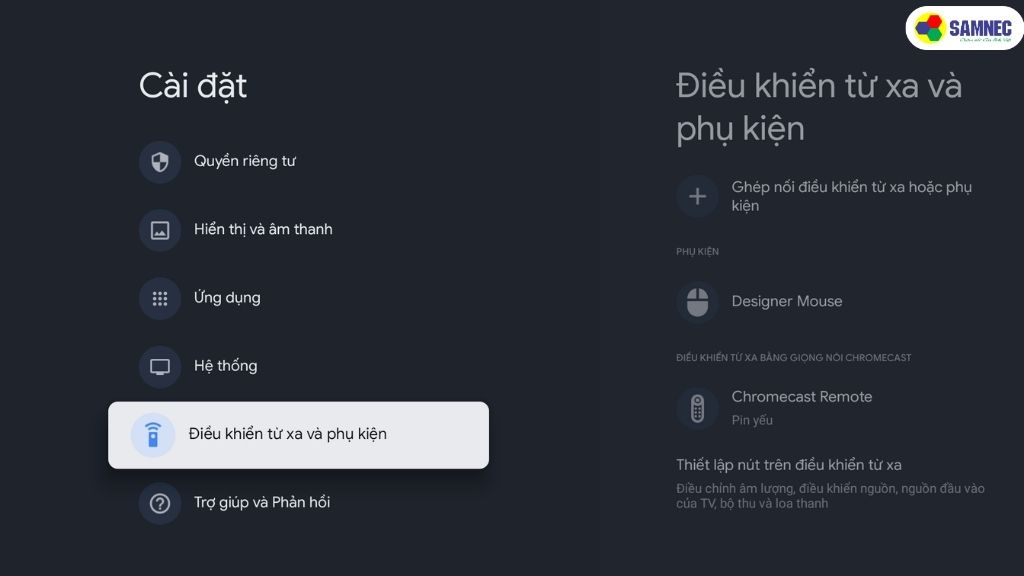
- Đối với các mẫu Google TV: Nhấn và giữ nút micro trên điều khiển từ xa. Khi giữ nút micro, hãy nói vào micro trên điều khiển.
- Đối với các mẫu Android TV: Nhấn nút micro trên điều khiển từ xa rồi nói vào micro trên điều khiển.
Đưa micro gần miệng hoặc nói với giọng to và rõ ràng.
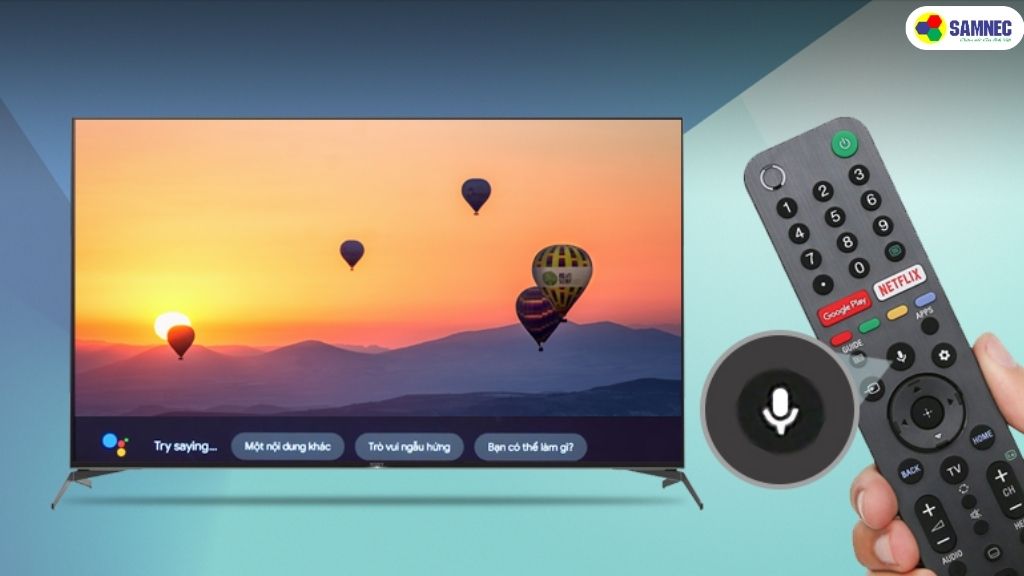
Bước 1: Trên điều khiển từ xa, nhấn nút HOME.
Bước 2: Chọn Cài đặt (Settings).
Bước 3: Các bước tiếp theo sẽ phụ thuộc vào tùy chọn menu Tivi của bạn:
- Chọn Điều khiển từ xa & Phụ kiện (Remotes & Accessories) > Điều khiển từ xa (Remote control) > Cập nhật phần mềm (Software update).
- Chọn Điều khiển từ xa (Remote control) hoặc Điều khiển từ xa bằng giọng nói (Voice Remote Control) > Cập nhật phần mềm (Software update).
- Chọn Cài đặt Điều khiển cảm ứng từ xa (Touchpad Remote Control settings) > Cập nhật phần mềm (Software update).
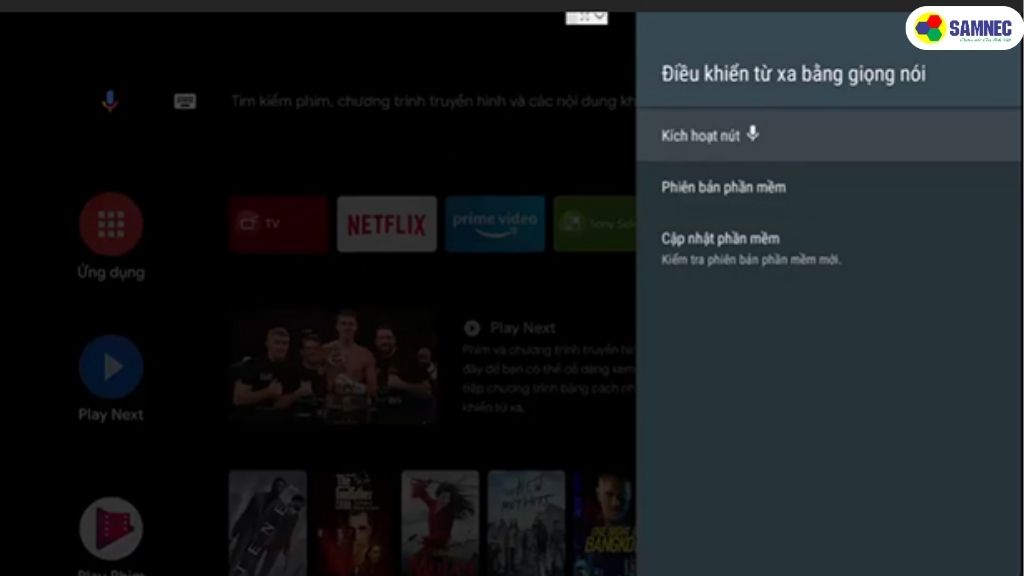
Đối với những tivi không có điều khiển từ xa, bạn có thể thay thế chức năng nhận dạng giọng nói của tivi bằng một trong hai cách sau:
- Sử dụng bàn phím ảo.
- Sử dụng ứng dụng Android TV Remote Control trên điện thoại hoặc máy tính bảng. Tải ứng dụng trên thiết bị Android và IOS
Lưu ý: Điện thoại thông minh hoặc máy tính bảng của bạn cần được kết nối với cùng một mạng với tivi.
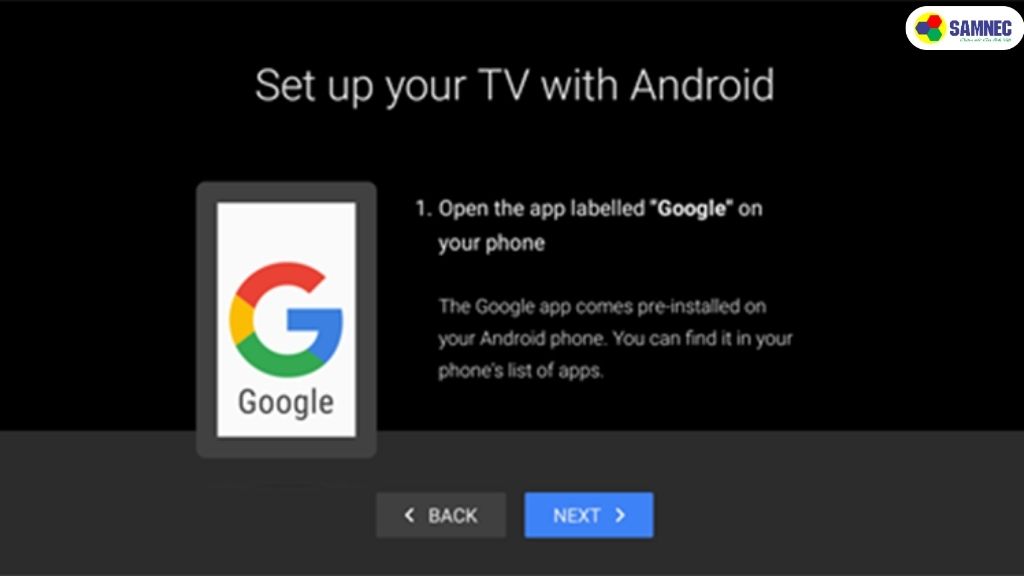
Xem thêm:
Hi vọng với những hướng dẫn trên, bạn có thể tự khắc phục lỗi tìm kiếm bằng giọng nói trên tivi Sony một cách nhanh chóng và dễ dàng.